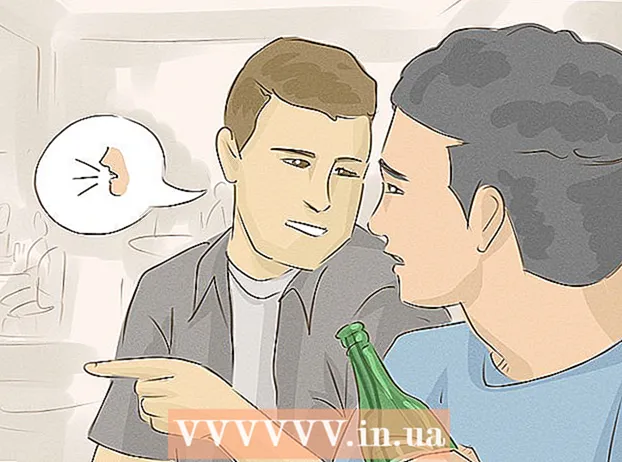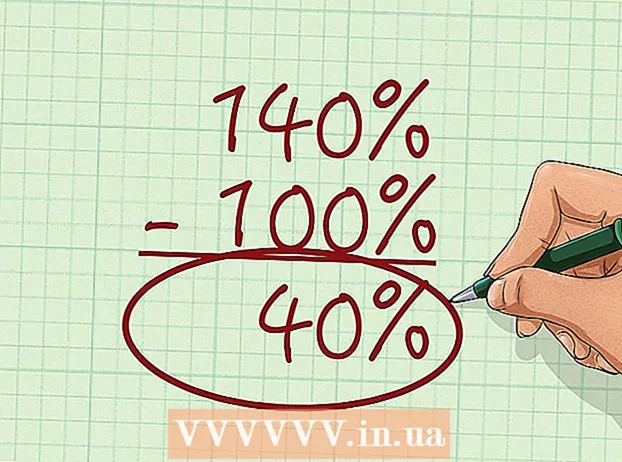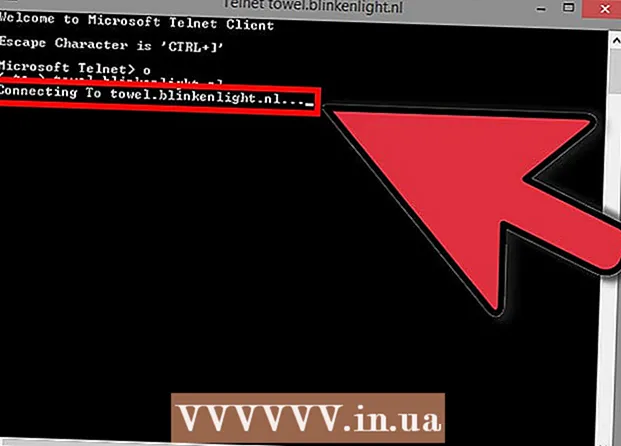Údar:
Mark Sanchez
Dáta An Chruthaithe:
2 Eanáir 2021
An Dáta Nuashonraithe:
29 Meitheamh 2024

Ábhar
- Céimeanna
- Modh 1 de 5: Conas Seoladh Ríomhphoist Gmail (Ríomhaire) a Chruthú
- Modh 2 de 5: Conas Seoladh Ríomhphoist Gmail a Chruthú (ar iPhone)
- Modh 3 de 5: Conas seoladh ríomhphoist Gmail a chruthú (ar ghléas Android)
- Modh 4 de 5: Conas Seoladh Ríomhphoist Yahoo (Ríomhaire) a Chruthú
- Modh 5 de 5: Conas Seoladh Ríomhphoist Yahoo Mail (Soghluaiste) a Chruthú
- Leideanna
- Rabhaidh
Taispeánfaidh an t-alt seo duit conas seoladh ríomhphoist Gmail nó Yahoo Mail a chruthú agus é a chur le cuntas Gmail nó Yahoo atá ann cheana.
Céimeanna
Modh 1 de 5: Conas Seoladh Ríomhphoist Gmail (Ríomhaire) a Chruthú
 1 Oscail Gmail. Téigh chuig https://www.gmail.com/ i do bhrabhsálaí gréasáin. Má tá tú sínithe isteach i Gmail cheana féin, osclófar Bosca Isteach do chuntas príomhúil.
1 Oscail Gmail. Téigh chuig https://www.gmail.com/ i do bhrabhsálaí gréasáin. Má tá tú sínithe isteach i Gmail cheana féin, osclófar Bosca Isteach do chuntas príomhúil. - Mura bhfuil tú logáilte isteach fós, iontráil do sheoladh ríomhphoist agus do phasfhocal.
 2 Cliceáil ar do phictiúr próifíle. Tá sé sa chúinne uachtarach ar dheis de do bhosca poist. Osclófar roghchlár.
2 Cliceáil ar do phictiúr próifíle. Tá sé sa chúinne uachtarach ar dheis de do bhosca poist. Osclófar roghchlár. - Mura bhfuil pictiúr próifíle socraithe agat, cliceáil ar an gcéad litir d’ainm ar an gcúlra daite.
 3 Cliceáil ar Cuir cuntas leis. Tá sé sa chúinne íochtarach ar chlé den roghchlár. Osclófar leathanach nua.
3 Cliceáil ar Cuir cuntas leis. Tá sé sa chúinne íochtarach ar chlé den roghchlár. Osclófar leathanach nua.  4 Cliceáil ar Athraigh cuntas. Tá sé i lár an leathanaigh.
4 Cliceáil ar Athraigh cuntas. Tá sé i lár an leathanaigh.  5 Cliceáil ar Cruthaigh cuntas. Is nasc é ar thaobh na láimhe clé den Chnaipe Ar Aghaidh.
5 Cliceáil ar Cruthaigh cuntas. Is nasc é ar thaobh na láimhe clé den Chnaipe Ar Aghaidh.  6 Cuir isteach do dhintiúir nua. Caithfidh tú iontráil:
6 Cuir isteach do dhintiúir nua. Caithfidh tú iontráil: - ainm agus sloinne;
- ainm úsáideora nua;
- Focal Faire Nua;
- dáta breithe;
- urlár;
- uimhir teileafón;
- seoladh ríomhphoist cúltaca;
- tír.
 7 Cliceáil ar Tuilleadh. Tá sé ar thaobh na láimhe deise íochtarach den leathanach.
7 Cliceáil ar Tuilleadh. Tá sé ar thaobh na láimhe deise íochtarach den leathanach.  8 Scrollaigh síos agus sconna Le glacadh. Tá sé ag bun Théarmaí Seirbhíse Google.
8 Scrollaigh síos agus sconna Le glacadh. Tá sé ag bun Théarmaí Seirbhíse Google.  9 Cliceáil ar Téigh go Gmail. Tá sé i lár an leathanaigh. Beidh seoladh ríomhphoist nua Gmail nasctha le do phríomhchuntas Gmail. Chun aistriú eatarthu, cliceáil ar an bpictiúr próifíle sa chúinne uachtarach ar dheis, agus ansin roghnaigh an cuntas atá uait ón roghchlár.
9 Cliceáil ar Téigh go Gmail. Tá sé i lár an leathanaigh. Beidh seoladh ríomhphoist nua Gmail nasctha le do phríomhchuntas Gmail. Chun aistriú eatarthu, cliceáil ar an bpictiúr próifíle sa chúinne uachtarach ar dheis, agus ansin roghnaigh an cuntas atá uait ón roghchlár.
Modh 2 de 5: Conas Seoladh Ríomhphoist Gmail a Chruthú (ar iPhone)
 1 Seoladh an aip Gmail. Cliceáil ar dheilbhín an chlúdaigh bháin le M. dearg. Má tá tú sínithe isteach i Gmail cheana féin, osclófar do bhosca isteach.
1 Seoladh an aip Gmail. Cliceáil ar dheilbhín an chlúdaigh bháin le M. dearg. Má tá tú sínithe isteach i Gmail cheana féin, osclófar do bhosca isteach. - Mura bhfuil tú logáilte isteach fós, iontráil do sheoladh ríomhphoist agus do phasfhocal agus ansin cliceáil Sínigh Isteach.
 2 Sconna ☰. Tá sé sa chúinne uachtarach ar chlé de do scáileán.
2 Sconna ☰. Tá sé sa chúinne uachtarach ar chlé de do scáileán.  3 Cliceáil ar an deilbhín
3 Cliceáil ar an deilbhín  . Gheobhaidh tú é ar thaobh na láimhe deise de do sheoladh ríomhphoist ag barr an leathanaigh.
. Gheobhaidh tú é ar thaobh na láimhe deise de do sheoladh ríomhphoist ag barr an leathanaigh.  4 Sconna Bainistíocht cuntas. Tá an rogha seo faoi bhun liosta do chuntais.
4 Sconna Bainistíocht cuntas. Tá an rogha seo faoi bhun liosta do chuntais.  5 Cliceáil ar + Cuir cuntas leis. Tá sé in aice le bun an leathanaigh.
5 Cliceáil ar + Cuir cuntas leis. Tá sé in aice le bun an leathanaigh.  6 Sconna Google. Tá sé in aice le barr an leathanaigh. Osclófar leathanach logála isteach chuntas Google.
6 Sconna Google. Tá sé in aice le barr an leathanaigh. Osclófar leathanach logála isteach chuntas Google. - B’fhéidir go mbeidh ort a dhearbhú gur féidir le Google an fhaisnéis ar an iPhone a úsáid; chun é seo a dhéanamh, cliceáil "OK".
 7 Cliceáil ar chomh maith. Tá sé sa chúinne íochtarach ar chlé den scáileán.
7 Cliceáil ar chomh maith. Tá sé sa chúinne íochtarach ar chlé den scáileán.  8 Sconna Cruthaigh cuntas. Gheobhaidh tú an rogha seo san fhuinneog aníos in aice leis an nasc "Níos mó".
8 Sconna Cruthaigh cuntas. Gheobhaidh tú an rogha seo san fhuinneog aníos in aice leis an nasc "Níos mó".  9 Iontráil do chéad ainm agus do ainm deireanach. Iontráil iad sna línte "Céad Ainm" agus "Ainm Last", faoi seach.
9 Iontráil do chéad ainm agus do ainm deireanach. Iontráil iad sna línte "Céad Ainm" agus "Ainm Last", faoi seach.  10 Cliceáil ar Tuilleadh. Tá sé sa chúinne íochtarach ar dheis de do scáileán.
10 Cliceáil ar Tuilleadh. Tá sé sa chúinne íochtarach ar dheis de do scáileán.  11 Cuir isteach do dháta breithe agus inscne. Roghnaigh do dháta breithe ó bhiachláir an Lae, na Míosa agus na Bliana, agus d’inscne ón roghchlár Inscne.
11 Cuir isteach do dháta breithe agus inscne. Roghnaigh do dháta breithe ó bhiachláir an Lae, na Míosa agus na Bliana, agus d’inscne ón roghchlár Inscne.  12 Sconna Tuilleadh.
12 Sconna Tuilleadh. 13 Iontráil ainm úsáideora nua.
13 Iontráil ainm úsáideora nua.- Mar shampla, iontráil ivanivanov123chun seoladh ríomhphoist a chruthú [email protected].
- Má ghlactar leis an ainm úsáideora a d’iontráil tú cheana féin, cliceáil Ar Aghaidh agus iontráil ceann difriúil.
 14 Sconna Tuilleadh.
14 Sconna Tuilleadh. 15 Iontráil pasfhocal nua. Déan é seo sna boscaí téacs Cruthaigh Pasfhocal agus Deimhnigh Pasfhocal.
15 Iontráil pasfhocal nua. Déan é seo sna boscaí téacs Cruthaigh Pasfhocal agus Deimhnigh Pasfhocal.  16 Cliceáil ar Tuilleadh.
16 Cliceáil ar Tuilleadh. 17 Iontráil d’uimhir theileafóin. Déan é seo i mbosca téacs Uimhir Theileafóin. Mura dteastaíonn uait uimhir theileafóin a iontráil, cliceáil "Scipeáil" sa chúinne íochtarach ar chlé den scáileán.
17 Iontráil d’uimhir theileafóin. Déan é seo i mbosca téacs Uimhir Theileafóin. Mura dteastaíonn uait uimhir theileafóin a iontráil, cliceáil "Scipeáil" sa chúinne íochtarach ar chlé den scáileán. - Má chuir tú uimhir fóin isteach, ní mór duit í a dhearbhú; chun é sin a dhéanamh, cuir isteach an cód fíoraithe a chuirfidh Google chugat i bhfoirm teachtaireachta SMS (féach air san fheidhmchlár Teachtaireachtaí).
 18 Cliceáil ar Tuilleadh.
18 Cliceáil ar Tuilleadh. 19 Sconna Le glacadh. Gheobhaidh tú an rogha seo ag bun an leathanaigh.
19 Sconna Le glacadh. Gheobhaidh tú an rogha seo ag bun an leathanaigh.  20 Cliceáil ar Tuilleadh. Tá sé ag bun an scáileáin. Beidh seoladh ríomhphoist nua Gmail nasctha le do phríomhchuntas Gmail. Chun aistriú eatarthu, brúigh "☰" agus sconna ar an bpictiúr den phróifíl atá ag teastáil (i bhformhór na gcásanna, beidh an chéad litir d'ainm ar chúlra daite in ionad an phictiúr).
20 Cliceáil ar Tuilleadh. Tá sé ag bun an scáileáin. Beidh seoladh ríomhphoist nua Gmail nasctha le do phríomhchuntas Gmail. Chun aistriú eatarthu, brúigh "☰" agus sconna ar an bpictiúr den phróifíl atá ag teastáil (i bhformhór na gcásanna, beidh an chéad litir d'ainm ar chúlra daite in ionad an phictiúr).
Modh 3 de 5: Conas seoladh ríomhphoist Gmail a chruthú (ar ghléas Android)
 1 Oscail an painéal fógra. Chun seo a dhéanamh, swipe síos ó bharr an scáileáin.
1 Oscail an painéal fógra. Chun seo a dhéanamh, swipe síos ó bharr an scáileáin.  2 Seoladh an aip Socruithe
2 Seoladh an aip Socruithe  . Beartaíonn ar an deilbhín giar-chruthach sa chúinne uachtarach ar dheis den phainéal Fógraí.
. Beartaíonn ar an deilbhín giar-chruthach sa chúinne uachtarach ar dheis den phainéal Fógraí.  3 Scrollaigh síos agus sconna Cuntais. Tá sé i lár an leathanaigh.
3 Scrollaigh síos agus sconna Cuntais. Tá sé i lár an leathanaigh.  4 Cliceáil ar + Cuir cuntas leis. Gheobhaidh tú an rogha seo ag bun an scáileáin.
4 Cliceáil ar + Cuir cuntas leis. Gheobhaidh tú an rogha seo ag bun an scáileáin.  5 Sconna Google. Tá sé in aice le barr an leathanaigh. Osclófar leathanach logála isteach Gmail.
5 Sconna Google. Tá sé in aice le barr an leathanaigh. Osclófar leathanach logála isteach Gmail.  6 Cliceáil ar Cruthaigh cuntas. Tá an nasc seo ag bun an leathanaigh. Osclófar an leathanach um chruthú cuntas.
6 Cliceáil ar Cruthaigh cuntas. Tá an nasc seo ag bun an leathanaigh. Osclófar an leathanach um chruthú cuntas.  7 Iontráil do chéad ainm agus do ainm deireanach. Iontráil iad sna línte "Céad Ainm" agus "Ainm Last", faoi seach.
7 Iontráil do chéad ainm agus do ainm deireanach. Iontráil iad sna línte "Céad Ainm" agus "Ainm Last", faoi seach.  8 Cliceáil ar Tuilleadh. Tá an cnaipe seo i lár an scáileáin nó ar an méarchlár ar an scáileán.
8 Cliceáil ar Tuilleadh. Tá an cnaipe seo i lár an scáileáin nó ar an méarchlár ar an scáileán.  9 Cuir isteach do dháta breithe agus inscne. Roghnaigh do dháta breithe ó bhiachláir an Lae, na Míosa agus na Bliana, agus d’inscne ón roghchlár Inscne.
9 Cuir isteach do dháta breithe agus inscne. Roghnaigh do dháta breithe ó bhiachláir an Lae, na Míosa agus na Bliana, agus d’inscne ón roghchlár Inscne.  10 Sconna Tuilleadh.
10 Sconna Tuilleadh. 11 Iontráil ainm úsáideora nua.
11 Iontráil ainm úsáideora nua.- Mar shampla, iontráil ivanivanov123chun seoladh ríomhphoist a chruthú [email protected].
- Má ghlactar leis an ainm úsáideora a d’iontráil tú cheana féin, cliceáil Ar Aghaidh agus iontráil ceann difriúil.
 12 Sconna Tuilleadh.
12 Sconna Tuilleadh. 13 Iontráil pasfhocal nua. Déan é seo sna boscaí téacs Cruthaigh Pasfhocal agus Deimhnigh Pasfhocal.
13 Iontráil pasfhocal nua. Déan é seo sna boscaí téacs Cruthaigh Pasfhocal agus Deimhnigh Pasfhocal.  14 Cliceáil ar Tuilleadh.
14 Cliceáil ar Tuilleadh. 15 Iontráil d’uimhir theileafóin. Déan é seo i mbosca téacs Uimhir Theileafóin. Mura dteastaíonn uait uimhir theileafóin a iontráil, cliceáil "Scipeáil" sa chúinne íochtarach ar chlé den scáileán.
15 Iontráil d’uimhir theileafóin. Déan é seo i mbosca téacs Uimhir Theileafóin. Mura dteastaíonn uait uimhir theileafóin a iontráil, cliceáil "Scipeáil" sa chúinne íochtarach ar chlé den scáileán. - Má chuir tú uimhir fóin isteach, ní mór duit í a dhearbhú; chun é sin a dhéanamh, cuir isteach an cód fíoraithe a chuirfidh Google chugat i bhfoirm teachtaireachta SMS (féach air san fheidhmchlár Teachtaireachtaí).
 16 Cliceáil ar Tuilleadh.
16 Cliceáil ar Tuilleadh. 17 Sconna Le glacadh. Gheobhaidh tú an rogha seo ag bun an leathanaigh.
17 Sconna Le glacadh. Gheobhaidh tú an rogha seo ag bun an leathanaigh.  18 Cliceáil ar Tuilleadh. Tá sé ag bun an scáileáin. Cuirfear an cuntas nua le leathanach na gCuntas san aip Socruithe. Chomh maith leis sin, caithfear cuntas nua a chur leis an aip Gmail; mura bhfuil, lainseáil Gmail, brúigh "☰", sconna
18 Cliceáil ar Tuilleadh. Tá sé ag bun an scáileáin. Cuirfear an cuntas nua le leathanach na gCuntas san aip Socruithe. Chomh maith leis sin, caithfear cuntas nua a chur leis an aip Gmail; mura bhfuil, lainseáil Gmail, brúigh "☰", sconna  , sconna ar "Bainistigh Cuntais", sconna ar "Cuir Cuntas" agus sínigh isteach i do chuntas nua.
, sconna ar "Bainistigh Cuntais", sconna ar "Cuir Cuntas" agus sínigh isteach i do chuntas nua.
Modh 4 de 5: Conas Seoladh Ríomhphoist Yahoo (Ríomhaire) a Chruthú
 1 Oscail Yahoo. Téigh chuig https://www.yahoo.com/ i mbrabhsálaí gréasáin. Osclófar leathanach baile Yahoo.
1 Oscail Yahoo. Téigh chuig https://www.yahoo.com/ i mbrabhsálaí gréasáin. Osclófar leathanach baile Yahoo. - Mura bhfuil tú sínithe isteach i do chuntas Yahoo cheana féin, cliceáil Sínigh Isteach sa chúinne uachtarach ar dheis den scáileán, agus ansin cuir isteach do sheoladh ríomhphoist agus do phasfhocal.
 2 Cliceáil ar phost. Tá sé sa chúinne uachtarach ar dheis de leathanach baile Yahoo. Osclófar do bhosca poist Yahoo.
2 Cliceáil ar phost. Tá sé sa chúinne uachtarach ar dheis de leathanach baile Yahoo. Osclófar do bhosca poist Yahoo.  3 Cliceáil ar Socruithe. Tá sé ar thaobh uachtarach na láimhe deise den leathanach. Osclófar roghchlár.
3 Cliceáil ar Socruithe. Tá sé ar thaobh uachtarach na láimhe deise den leathanach. Osclófar roghchlár. - Mura bhfeiceann tú an rogha seo, cliceáil ar an nasc gorm "Athraigh go leagan nuashonraithe de do bhosca poist" sa chúinne íochtarach ar chlé de do Bhosca Isteach.
 4 Cliceáil ar Socruithe eile. Tá sé ag bun an roghchláir. Osclaítear an leathanach Socruithe.
4 Cliceáil ar Socruithe eile. Tá sé ag bun an roghchláir. Osclaítear an leathanach Socruithe.  5 Téigh go dtí an cluaisín Boscaí Poist. Gheobhaidh tú é ar thaobh na láimhe clé den leathanach.
5 Téigh go dtí an cluaisín Boscaí Poist. Gheobhaidh tú é ar thaobh na láimhe clé den leathanach.  6 Brúigh
6 Brúigh  ar thaobh na láimhe deise de "Seoladh breise".
ar thaobh na láimhe deise de "Seoladh breise". 7 Cliceáil ar Cuir leis. Is cnaipe gorm é faoi Fo-sheoladh. Osclófar bosca téacs ar thaobh na láimhe deise den leathanach.
7 Cliceáil ar Cuir leis. Is cnaipe gorm é faoi Fo-sheoladh. Osclófar bosca téacs ar thaobh na láimhe deise den leathanach.  8 Iontráil do sheoladh ríomhphoist le do thoil. Iontráil seoladh le húsáid mar sheoladh ríomhphoist malartach.
8 Iontráil do sheoladh ríomhphoist le do thoil. Iontráil seoladh le húsáid mar sheoladh ríomhphoist malartach.  9 Cliceáil ar Cruthaigh. Tá an cnaipe seo faoi bhun an bhosca téacs. Cuirfear an seoladh ríomhphoist a chuir tú isteach le do phríomhchuntas Yahoo. Anois beidh gach ríomhphost a sheoltar chuig an seoladh ríomhphoist seo le feiceáil i mBosca Isteach do phríomhbhosca isteach Yahoo Mail.
9 Cliceáil ar Cruthaigh. Tá an cnaipe seo faoi bhun an bhosca téacs. Cuirfear an seoladh ríomhphoist a chuir tú isteach le do phríomhchuntas Yahoo. Anois beidh gach ríomhphost a sheoltar chuig an seoladh ríomhphoist seo le feiceáil i mBosca Isteach do phríomhbhosca isteach Yahoo Mail. - Má tá an seoladh ríomhphoist a d’iontráil tú tógtha cheana féin, iontráil ceann eile.
Modh 5 de 5: Conas Seoladh Ríomhphoist Yahoo Mail (Soghluaiste) a Chruthú
 1 Seoladh an aip Yahoo Mail. Cliceáil ar dheilbhín an chlúdaigh bháin ar chúlra corcra.
1 Seoladh an aip Yahoo Mail. Cliceáil ar dheilbhín an chlúdaigh bháin ar chúlra corcra. - Mura bhfuil tú sínithe isteach i do chuntas Yahoo cheana féin, iontráil do sheoladh ríomhphoist agus do phasfhocal, agus ansin cliceáil Sínigh Isteach.
 2 Sconna ☰. Tá sé sa chúinne uachtarach ar chlé de do scáileán.
2 Sconna ☰. Tá sé sa chúinne uachtarach ar chlé de do scáileán.  3 Cliceáil ar Bainistíocht cuntas. Tá sé in aice le barr an roghchláir.
3 Cliceáil ar Bainistíocht cuntas. Tá sé in aice le barr an roghchláir.  4 Sconna + Cuir cuntas leis. Tá an rogha seo suite faoin bpríomhainm cuntais.
4 Sconna + Cuir cuntas leis. Tá an rogha seo suite faoin bpríomhainm cuntais.  5 Cliceáil ar Cláraigh anois. Tá an nasc seo ag bun an scáileáin.
5 Cliceáil ar Cláraigh anois. Tá an nasc seo ag bun an scáileáin.  6 Cuir isteach do dhintiúir nua. Caithfidh tú iontráil:
6 Cuir isteach do dhintiúir nua. Caithfidh tú iontráil: - ainm agus sloinne;
- seoladh ríomhphoist nua;
- Focal Faire Nua;
- uimhir teileafón;
- Dáta breithe;
- inscne (más maith leat).
 7 Cliceáil ar Lean ar aghaidh. Tá sé ag bun an scáileáin.
7 Cliceáil ar Lean ar aghaidh. Tá sé ag bun an scáileáin.  8 Sconna Seol eochair chuntais chugam trí SMS. Seolfaidh Yahoo SMS chuig an uimhir a chuir tú ar fáil chun do chuntas a fhíorú.
8 Sconna Seol eochair chuntais chugam trí SMS. Seolfaidh Yahoo SMS chuig an uimhir a chuir tú ar fáil chun do chuntas a fhíorú. - Is féidir leat cliceáil freisin “Inis dom eochair do chuntais ar an bhfón” mura féidir leat teachtaireacht SMS a fháil ar chúis éigin.
 9 Oscail an teachtaireacht ó Yahoo. Gheobhaidh tú é san aip Teachtaireachtaí. Tiocfaidh an teachtaireacht ó uimhir fóin sé dhigit - gheobhaidh tú cód cúig dhigit ann.
9 Oscail an teachtaireacht ó Yahoo. Gheobhaidh tú é san aip Teachtaireachtaí. Tiocfaidh an teachtaireacht ó uimhir fóin sé dhigit - gheobhaidh tú cód cúig dhigit ann. - Ná dún an aip Yahoo agus teachtaireacht ó Yahoo á seiceáil.
 10 Iontráil cód. Iontráil an cód cúig dhigit sa bhosca téacs i lár an scáileáin.
10 Iontráil cód. Iontráil an cód cúig dhigit sa bhosca téacs i lár an scáileáin.  11 Cliceáil ar Seiceáil. Tá sé ag bun an scáileáin. Má tá an cód ceart, cruthófar an cuntas.
11 Cliceáil ar Seiceáil. Tá sé ag bun an scáileáin. Má tá an cód ceart, cruthófar an cuntas.  12 Sconna A tosnúa aistriú go cuntas nua. Tá seoladh ríomhphoist nua Yahoo agat anois i dteannta le do sheoladh príomhúil.
12 Sconna A tosnúa aistriú go cuntas nua. Tá seoladh ríomhphoist nua Yahoo agat anois i dteannta le do sheoladh príomhúil.
Leideanna
- In Yahoo, is féidir leat seoladh ríomhphoist indiúscartha a chruthú is féidir leat a úsáid chun nuachtlitreacha a sheoladh, liostáil le nuachtlitreacha agus a leithéidí. Ansin is féidir seoladh den sórt sin a scriosadh.
Rabhaidh
- Bí cinnte síniú amach as do chuntas Gmail má d’úsáid tú é ar ríomhaire poiblí nó ar fhón duine éigin eile.